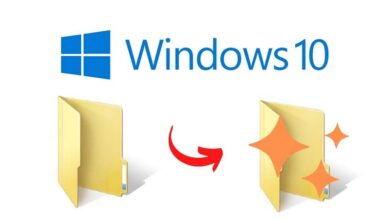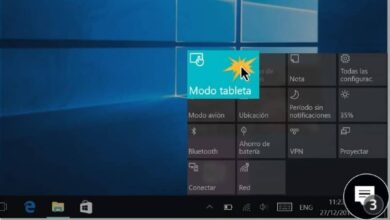Hoe de printer niet ingeschakeld-fout in Windows 10 op te lossen?
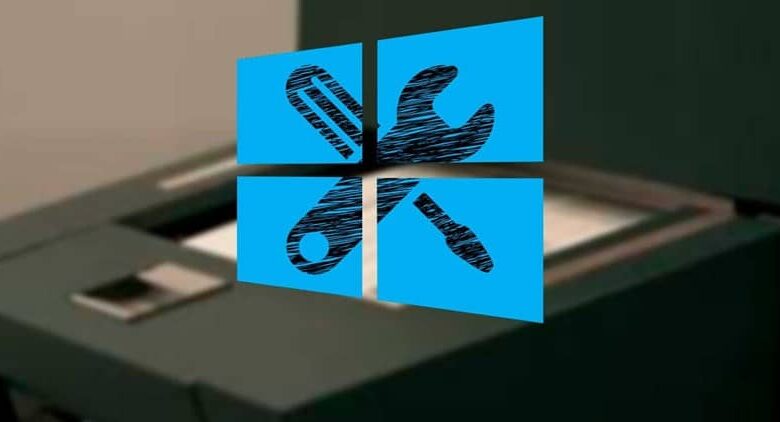
Een van de uitgangscomponenten , het meest gebruikt in de de hele wereld is printers die kunnen worden gevonden in een breed scala aan modellen, van stijlen en functies. Printers zijn items die we gewoonlijk aanschaffen om verschillende taken uit te voeren die de dagelijkse turroutine aanvullen.
Tegenwoordig hebben deze tools verschillende ingebouwde elementen die niet alleen connectiviteitsfuncties uitvoeren, maar ook verschillende multifunctionele opties hebben, die worden aangevuld door sommige scanners en faxapparaten, die op dezelfde toestel, wat totaal anders is dan invoerapparaten .
Omdat het in sommige opzichten zo'n belangrijk aanvullend hulpmiddel is, is het vrij gebruikelijk dat het fouten of complicaties ondervindt bij het gebruik ervan, een van de meest voorkomende fouten die we op internet kunnen vinden, kunnen we benadrukken:
- Printer niet geactiveerd foutcode -30 PDF, 20 PDF , die bij bepaalde gelegenheden kan verschijnen, en daarom kan het afdrukken van sommige PDF-bestanden worden onderbroken.
- Printer niet geactiveerd foutcode 41 , wat een vrij algemeen probleem is dat eenvoudig op te lossen is, omdat het slechts een snelle beoordeling van enkele noodzakelijke veiligheidsmachtigingen vereist.
- Printer niet geactiveerd foutcode 30 HP, Epson , een ander veelvoorkomend probleem dat het merk of model van de printer niet respecteert, dat zijn hoofdwortel heeft in een verouderd printerstuurprogramma.
- Printer niet geactiveerd foutcode 30 Windows 10, 8.1, 7, de laatste is die waarop we zullen ons concentreren, omdat het kan lijken in elke versie van Windows . In dit artikel geven we u echter alle benodigde tools zodat u het op een eenvoudige manier kunt oplossen, met de opties die we hieronder presenteren:
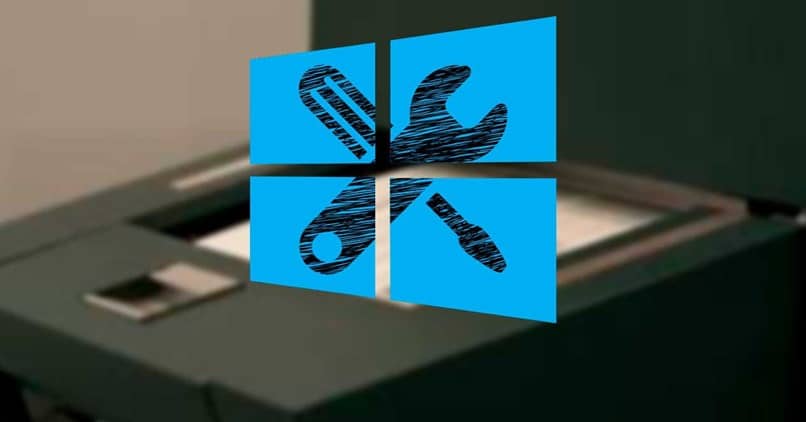
Probeer de printersoftware te verwijderen
Een van de veelvoorkomende problemen met deze fout is: si rechtstreeks met uw printersoftware, omdat de software soms kan interfereren met het systeem waarop de printer wordt uitgevoerd, waardoor bepaalde berichten verschijnen, vooral deze start.
Om hier een draai aan te geven en zo dit probleem op te lossen, is wat u moet doen vrij eenvoudig, aangezien u alleen uw printersoftware hoeft te verwijderen of opnieuw te installeren om eventuele extra problemen op te lossen.
Gebruik hiervoor de toepassing » Configuratie "En eenmaal binnen, verwijder de software die overeenkomt met de printer, die u direct in de" kunt vinden Toepassingen ".
Probeer de printerstuurprogramma's bij te werken
Een van de meest voorkomende problemen met printers op algemeen niveau is het feit dat: sommige stuurprogramma's zijn geïnstalleerd, die volledig zijn verouderd , wat kan leiden tot dit soort fouten op Mac en Windows.
Wanneer de stuurprogramma's verouderd zijn, verhinderen ze dat de printer zijn taken normaal uitvoert, maar dit is iets dat kan worden opgelost door eenvoudig uw updates te bekijken.
Dit kan op verschillende manieren, waaronder een bezoek aan de Site web van de fabrikant en dus toegang tot de links van telechargement van alle meest recente pilots en ons ook begeleiden door hun model.

Probeer uw printer handmatig te selecteren
Een andere reden waarom deze fout meestal verschijnt, is wanneer u de . probeert te gebruiken optie van snel afdrukken, wat vaak de belangrijkste functies van de printer kan verstoren zonder dat we het beseffen.
Deze actie wordt echter meestal uitgevoerd automatiquement , wanneer u een PDF-bestand probeert af te drukken, dus in dergelijke gevallen is het raadzaam om de handmatige opties te gebruiken om te voorkomen dat de foutmelding verschijnt.